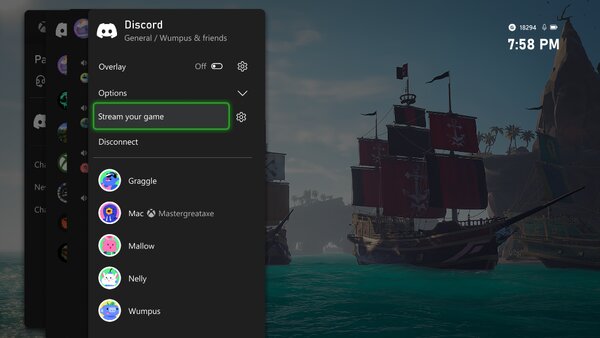
Discord
Discord a le plaisir d’annoncer aujourd’hui le déploiement de l’une de ses fonctionnalités les plus demandées : la possibilité pour tous les utilisateurs de diffuser des jeux depuis leur console Xbox Series X|S ou Xbox One, directement sur Discord.
Après avoir été initialement déployé pour les membres Xbox Insiders en août, tous les utilisateurs peuvent désormais streamer leurs jeux à leurs amis, rapidement et facilement, qu’ils soient sur un ordinateur de bureau ou en déplacement avec un téléphone portable. Les abonnés Nitro peuvent également profiter des avantages liés à leur abonnement et diffuser sur Discord en qualité HD, jusqu’à 1080p et à des taux de rafraîchissement plus élevés.
Cette fonctionnalité sera active dans le monde entier au cours de la semaine du 5 septembre. Il s’agit de la dernière initiative de Discord visant à aider les utilisateurs à mieux se connecter via leurs plateformes préférées. Depuis que Discord s’est associé à Xbox l’année dernière pour offrir la possibilité de discuter en mode vocal directement sur Xbox, le service en ligne poursuit sa quête pour devenir le meilleur endroit où les joueurs peuvent parler, se connecter et jouer avec leurs amis.
Dès que le streaming a été introduit pour la première fois aux joueurs sur PC et mobile, Discord a voulu recréer le sentiment d’être présent avec ses amis, mais dans un environnement virtuel, où que l’on se trouve dans le monde. Alors que le cross-play entre les plateformes continue de se développer, Discord poursuit son objectif de rassembler les joueurs, quel que soit l’endroit où ils jouent.
Vous trouverez ci-dessous des instructions sur la manière d’effectuer une diffusion en continu de la Xbox vers Discord.
Comment diffuser de la Xbox vers Discord
Si le compte Xbox n’a jamais été connecté à Discord, continuez à lire. Si le compte Xbox a déjà été connecté pour utiliser le chat vocal Discord sur la console, il est possible d’aller directement aux sections « Streamer vers un serveur Discord » ou « Streamer vers un DM ».
Connecter son profil Xbox à Discord (si ce n’est pas déjà fait)
Tout d’abord, il faut accéder aux Paramètres de l’utilisateur puis cliquer sur le bouton « Connexions » sur l’application bureau de Discord ou sur mobile. Dans le menu Connexions, un logo Xbox apparaît. Il est nécessaire de cliquer dessus et se connecter à son compte Microsoft pour pouvoir streamer !
Streamer vers un serveur Discord depuis sa Xbox
Une fois connecté, il est nécessaire d’appuyer une seconde fois sur le bouton Xbox de la manette. Il faut sélectionner Discord dans l’onglet Parties et discussions de la Xbox Series X|S ou Xbox One, puis faire défiler les serveurs jusqu’à un serveur disponible et rejoindre ce serveur. L’utilisateur sera placé dans le salon vocal de cette communauté. Il est alors possible de commencer la diffusion en direct en sélectionnant « Diffuser votre jeu ».
Streamer un jeu vers un DM Discord ou un DM de groupe depuis sa Xbox
Pour streamer vers un DM Discord, il est d’abord nécessaire de rejoindre l’appel DM en question sur son ordinateur ou son téléphone portable. Ensuite, il faut appuyer sur le bouton « Transférer sur Xbox » pour transférer la conversation DM directement sur la Xbox Series X|S ou Xbox One. Une fois la conversation transférée, l’option « Diffuser votre partie » apparaîtra dans le guide Xbox, comme quand on est dans un appel de serveur.
Si l’utilisateur n’est pas prêt à diffuser son jeu lorsqu’il rejoint un appel DM, il peut retrouver ses amis et commencer à discuter en rejoignant un serveur et un salon vocal. Une fois qu’il est prêt à diffuser sa partie, il faut alors appuyer à nouveau sur le bouton Xbox et sélectionner « Diffuser votre partie ».
Pour plus d’informations, rendez-vous sur le blog.
SOURCE : COMMUNIQUE DE PRESSE – HOTWIRE GLOBAL
